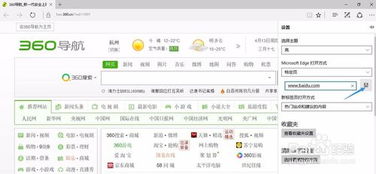如何将喜欢的网页设置为IE浏览器的主页?
在日常使用互联网的过程中,我们经常会遇到需要将某个网页设置为浏览器主页的需求,尤其是当我们希望每次打开浏览器时,都能直接看到自己最喜欢的网站时。Internet Explorer(IE)浏览器虽然已逐渐被其他更现代的浏览器所取代,但在某些特定的环境或老旧的系统中,它仍然是不可或缺的工具。下面,就让我们一起探讨如何将自己喜欢的网页设置为IE浏览器的主页。

首先,我们需要明确的是,设置主页的过程并不复杂,但它确实需要一些基本的步骤来确保我们能够正确地完成。在开始之前,请确保你的IE浏览器是最新版本,或者至少是一个支持你当前操作系统版本的浏览器。虽然不同版本的IE浏览器在界面和功能上可能略有差异,但设置主页的基本步骤是相似的。
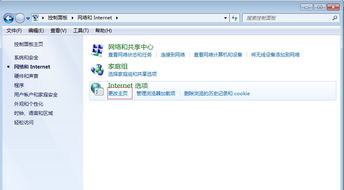
一、直接通过IE浏览器设置主页
这是最常见也是最简单的一种方法。你可以按照以下步骤来操作:
1. 打开IE浏览器:
首先,双击桌面上的IE浏览器图标,或者通过开始菜单找到并打开IE浏览器。
2. 打开你想要设置为主页的网页:
在浏览器的地址栏中输入你想要设置为主页的网页地址,然后按回车键或点击地址栏右侧的“转到”按钮。
3. 打开设置菜单:
在IE浏览器的右上角,你会看到一个齿轮状的“设置”图标。点击这个图标,会弹出一个下拉菜单。
4. 选择“Internet选项”:
在下拉菜单中,找到并点击“Internet选项”。这将会打开一个新的对话框,里面包含了IE浏览器的各种设置选项。
5. 设置主页:
在“Internet选项”对话框中,你会看到一个名为“主页”的部分。这里有两个选项:“使用当前页”和“使用空白页”。如果你想要将当前打开的网页设置为主页,就选择“使用当前页”。如果你想要每次打开浏览器时都是一个空白的页面,就选择“使用空白页”。但如果你想要设置一个特定的网址作为主页,你应该点击“使用新选项卡页”下方的“自定义”按钮,然后在弹出的对话框中输入你想要设置为主页的网址。
6. 应用并保存设置:
完成上述步骤后,点击“应用”按钮,然后点击“确定”按钮来保存你的设置。现在,当你关闭IE浏览器并重新打开时,它应该会直接打开你设置的主页。
二、通过IE浏览器的快捷方式设置主页
除了直接在IE浏览器内部设置主页外,你还可以通过修改IE浏览器的快捷方式属性来设置主页。这种方法在某些情况下可能更为方便,尤其是当你需要为多个不同的用户或配置文件设置不同的主页时。
1. 找到IE浏览器的快捷方式:
在桌面上或开始菜单中,找到IE浏览器的快捷方式图标。
2. 右键点击快捷方式并选择“属性”:
右键点击IE浏览器的快捷方式图标,然后在弹出的菜单中选择“属性”。
3. 在“快捷方式”选项卡中设置主页:
在“属性”对话框中,你会看到一个名为“快捷方式”的选项卡。在这里,你会看到一个名为“目标”的文本框,里面包含了IE浏览器的启动命令。在这个命令的末尾(确保命令的末尾有一个空格),添加以下代码:`-homepage "你想要设置为主页的网址"`。例如,如果你想要将谷歌设置为你的主页,你应该添加`-homepage "https://www.google.com"`。
4. 应用并保存设置:
完成上述步骤后,点击“应用”按钮,然后点击“确定”按钮来保存你的设置。现在,当你通过这个特定的快捷方式打开IE浏览器时,它应该会直接打开你设置的主页。
三、通过组策略设置主页(适用于企业或学校环境)
如果你是在企业或学校环境中工作,你可能需要为多个用户或整个组织设置相同的主页。在这种情况下,你可以使用组策略来统一设置主页。
1. 打开组策略编辑器:
以管理员身份登录到你的计算机,然后打开“组策略编辑器”。你可以通过运行`gpedit.msc`命令来打开它。
2. 导航到用户配置:
在组策略编辑器的左侧面板中,导航到“用户配置”>“管理模板”>“Windows组件”>“Internet Explorer”。
3. 找到并配置“禁用更改主页设置”策略:
在右侧面板中,找到名为“禁用更改主页设置”的策略,并双击它以打开其属性对话框。
4. 启用策略并设置主页:
在属性对话框中,选择“已启用”选项,然后在“主页URL”文本框中输入你想要设置为主页的网址。
5. 应用并保存设置:
完成上述步骤后,点击“应用”按钮,然后点击“确定”按钮来保存你的设置。现在,当你的用户登录到他们的计算机并打开IE浏览器时,它应该会直接打开你设置的主页。
四、注意事项
在设置主页时,请确保你输入的网址是正确的,并且该网址是可以访问的。
如果你使用的是公共计算机或共享计算机,请注意不要将包含个人隐私信息的网页设置为主页。
在企业或学校环境中使用组策略设置主页时,请确保你有足够的权限来修改组策略设置,并且了解这些设置对整个组织的影响。
如果你在设置主页时遇到问题,可以尝试清除IE浏览器的缓存和Cookies,或者重置IE浏览器的设置到默认值。
通过以上几种方法,你可以轻松地将自己喜欢的网页设置为IE浏览器的主页。无论是为了个人使用还是组织管理,这些方法都能帮助你实现这一目标。希望这篇文章对你有所帮助!
-
 轻松学会:如何修改IE浏览器主页资讯攻略11-17
轻松学会:如何修改IE浏览器主页资讯攻略11-17 -
 如何更改IE浏览器的主页设置资讯攻略11-07
如何更改IE浏览器的主页设置资讯攻略11-07 -
 轻松学会:如何修改IE浏览器的主页设置资讯攻略11-23
轻松学会:如何修改IE浏览器的主页设置资讯攻略11-23 -
 如何更改IE浏览器的主页设置?资讯攻略11-23
如何更改IE浏览器的主页设置?资讯攻略11-23 -
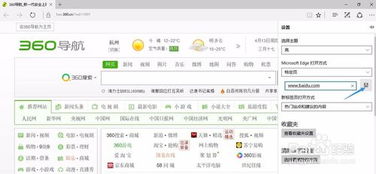 如何在不同位置设置IE浏览器的主页资讯攻略10-29
如何在不同位置设置IE浏览器的主页资讯攻略10-29 -
 IE浏览器主页“顽固”不改?解锁修改秘籍!资讯攻略11-29
IE浏览器主页“顽固”不改?解锁修改秘籍!资讯攻略11-29